Pārlūkprogrammas, patiešām labas, piemēram, Firefox unChrome ir sarūgtinājis mani par vienu konkrētu lietu; navigācija starp cilnēm nav iespējama, izmantojot īsinājumtaustiņus. Varat izmantot Ctrl + 1 - 9, lai pārslēgtos uz pirmajām deviņām cilnēm, bet tas ir tik tālu, cik tas ir iespējams. Funkcija nav bezjēdzīga, taču tā ir ierobežota, jo mums vienmēr ir atvērtas vairāk nekā deviņas cilnes. Daži aiziet līdz piecdesmit atvēršanai, pirms jūt nepieciešamību atvērt jaunu logu, tāpēc ļoti nepieciešams ātrs veids, kā pārvietoties pa cilnēm. Tagad paplašinājumi ir viens no veidiem, kā pievienot šo funkciju, un mēs esam atraduši patiešām labu, uzticamu, kas darbojas gandrīz kā maģija. Taustiņu konfigurācija ir Firefox papildinājums, kas ļauj kodēt savuīsinājumtaustiņi. Pievienojamo saīsņu iespējas ir bezgalīgas, un mēs uzskaitām kodu, kas nepieciešams, lai izmantotu Ctrl + kreiso bultiņu un Ctrl + labo bultiņu taustiņus, lai attiecīgi pārslēgtos uz nākamo un iepriekšējo cilni. Jūs varat izmantot gandrīz jebkuru saīsņu kombināciju, nevis pieminētās, taču dotajā apmācībā tiek izmantoti šie divi.
Instalējiet Keyconfig no zemāk esošās saites. Lai tos varētu izmantot, jums būs jārestartē pārlūks un pēc tam jāpievieno saīsnes. Kad esat instalējis, dodieties uz papildinājumu preferencēm un noklikšķiniet uz “Pievienot jaunu atslēgu”.

Vārda laukā ievadiet atslēgas vārdu. Koda apgabalā ielīmējiet šo, lai pārslēgtos uz nākamo cilni;
gBrowser.mTabContainer.advanceSelectedTab(1,true);
Noklikšķiniet uz Labi. Papildinājuma galvenajā preferenču logā tikko pievienotais saīsne ir jāizvēlas, laukā blakus pogai “Lietot” rakstīt “<atspējot>”. Noklikšķiniet uz lauka un ierakstiet saīsnes Ctrl + kreiso bultiņu taustiņu. Sekojiet paraugam, lai pievienotu īsceļu, lai pārietu uz iepriekšējo cilni. Izmantojiet šo saīsnes kodu;
gBrowser.mTabContainer.advanceSelectedTab(-1,true);
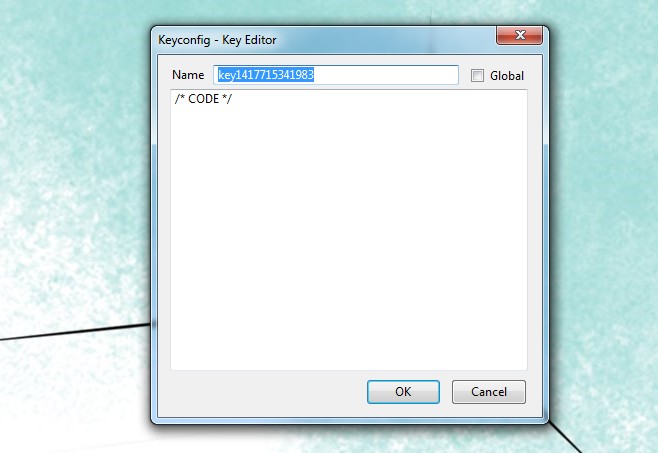
Tas ir par to. Esmu redzējis daudz papildinājumu un pat vairāk paplašinājumu, kas pārlūkprogrammām pievieno saīsnes, bet es, godīgi sakot, nekad neesmu izmantojis neko, kas darbojās tik labi. Mana vienīgā sūdzība par šo papildinājumu ir tā, ka tai nav Chrome versijas. Pārlūks Chrome ir nedaudz sašaurināts pielāgoto saīsņu ziņā, un tas tomēr padara daudz grūtāku pielāgoto saīsņu pievienošanu.
Instalējiet Keyconfig
Kods kredīts Dorando













Komentāri